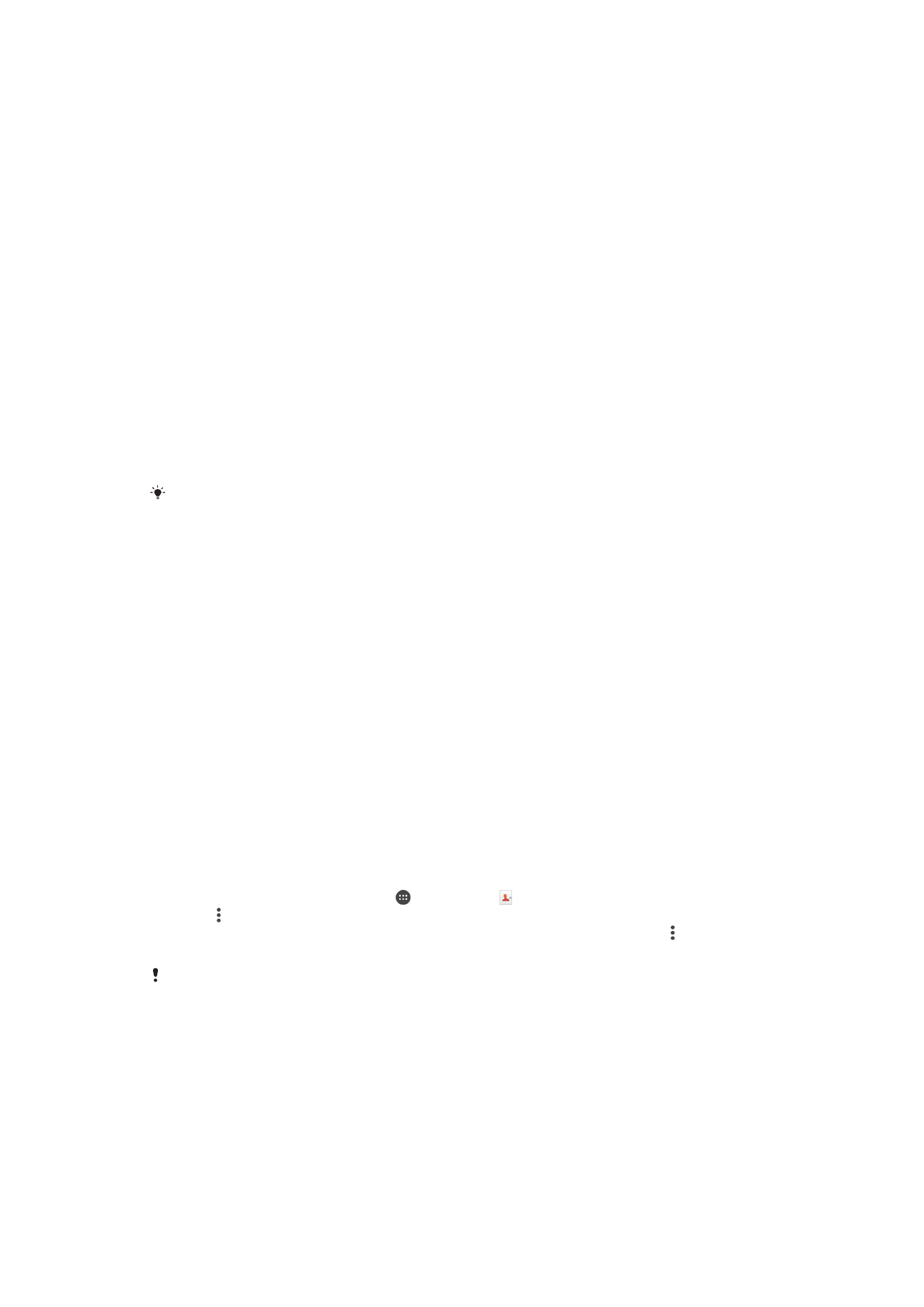
Transferir contactos
Hai varios xeitos de transferir contactos ao seu novo dispositivo. Pode sincronizar os
contactos desde unha conta en liña ou importalos directamente desde outro dispositivo.
Transferir contactos cun ordenador
Xperia™ Transfer é unha aplicación que axuda a recoller os contactos do seu dispositivo
antigo e transferilos ao novo dispositivo. Xperia™ Transfer, á que pode acceder desde o
software Xperia™ Companion, é compatible con dispositivos móbiles con iOS/iCloud e
Android™. Se está a cambiar dun dispositivo iOS, a función App Matching suxire os
equivalentes en Android das súas aplicacións en iOS.
Para usar Xperia™ Transfer, precisa:
•
Un ordenador conectado a Internet.
•
O seu novo dispositivo Android™.
•
Un cable USB para o novo dispositivo Android™.
•
O dispositivo antigo.
•
Un cable USB para o dispositivo antigo.
É posible que non necesite o seu antigo dispositivo. Para os dispositivos iOS, pode
conectarse directamente a iCloud ou usar unha copia de seguridade local. Para dispositivos
Sony anteriores, pode usar copias de seguridade locais.
Para transferir contactos ao seu novo dispositivo
1
Procure e descargue Xperia™ Companion para Windows en
http://support.sonymobile.com/tools/xperia-companion ou Xperia™ Companion
para Mac en http://support.sonymobile.com/tools/xperia-companion-mac se
aínda non instalou o software.
2
Cun cable USB, conecte o dispositivo ao ordenador.
3
Despois dunha correcta instalación, abra o software Xperia™ Companion no caso
de que non se executase de xeito automático, e logo faga clic en
Xperia™
Transfer
e siga as instrucións correspondentes para transferir os seus contactos.
Transferir contactos usando unha conta en liña
Se sincroniza os contactos do seu dispositivo antigo ou do seu ordenador cunha conta
en liña, por exemplo, Google Sync™, Facebook™ ou Microsoft
®
Exchange
ActiveSync
®
, pode transferir os contactos ao novo dispositivo usando esta conta.
Para sincronizar contactos co seu novo dispositivo usando unha conta de
sincronización
1
Desde a Pantalla de inicio, pulse e logo pulse .
2
Pulse e logo
Configuración> Contas e sincronización.
3
Seleccione a conta coa que desexa sincronizar os contactos e logo pulse >
Sincronizar agora.
Precisa iniciar sesión na conta de sincronización correspondente antes de poder sincronizar
os contactos con ela.
Otros métodos para transferir contactos
Hai outros modos para transferir contactos desde o seu vello dispositivo ao novo. Por
exemplo, pode copiar os contactos nunha tarxeta de memoria, usar a tecnoloxía
Bluetooth
®
ou gardar os contactos nunha tarxeta SIM. Para obter información máis
específica sobre como transferir os contactos do seu vello dispositivo, consulte a Guía
do usuario.
66
Esta é a versión en liña desta publicación. © Só se pode imprimir para uso persoal.
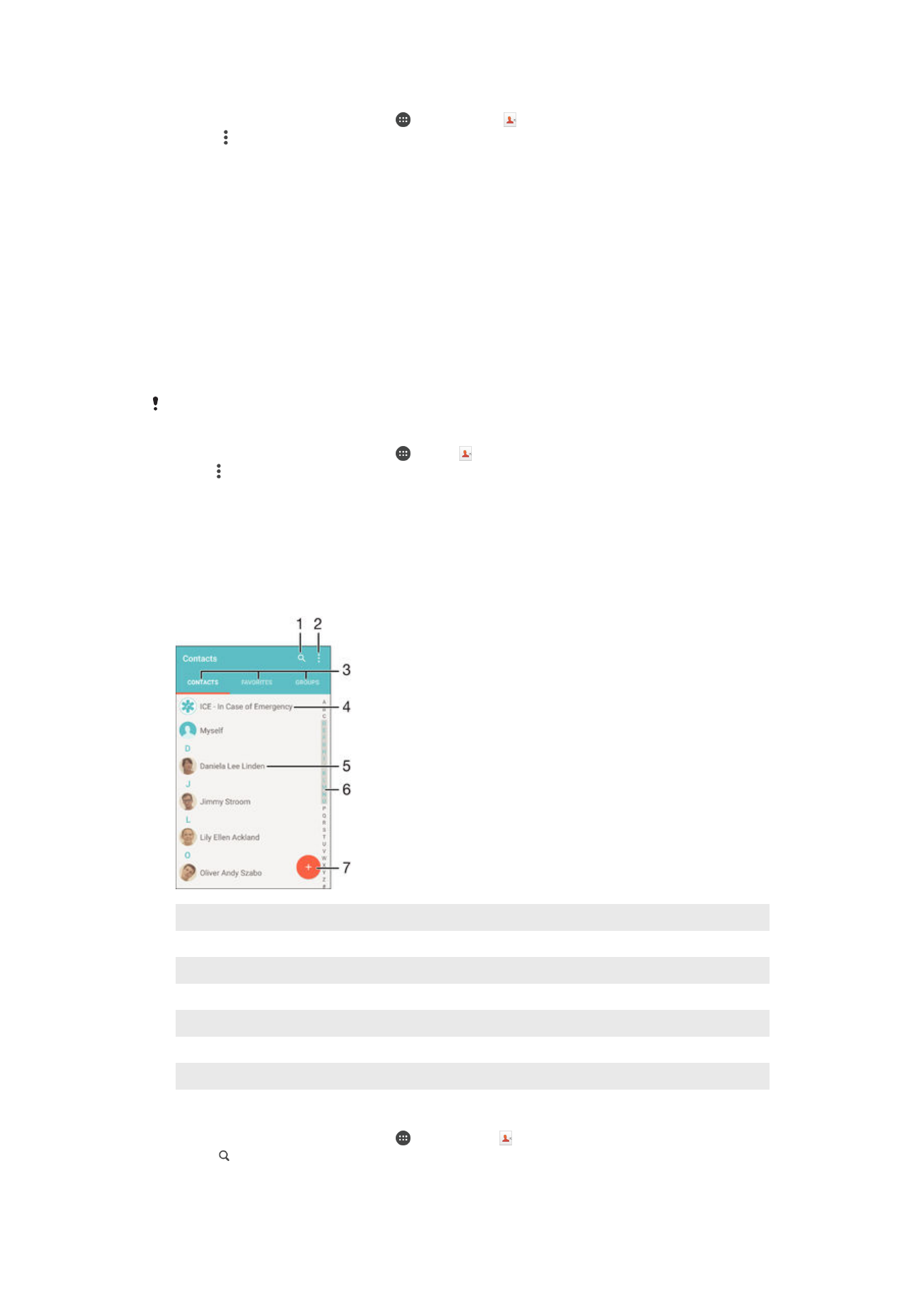
Para importar contactos desde unha tarxeta de memoria
1
Desde a Pantalla de inicio, pulse , e logo pulse .
2
Prema e, a continuación, pulse
Importar contactos > Tarxeta SD.
3
Seleccione os ficheiros que desexa importar e seleccione
Aceptar.
Para importar contactos coa tecnoloxía Bluetooth
®
1
Asegúrese de que a función Bluetooth
®
estea activada e que o seu dispositivo
estea axustado en modo visible.
2
Cando vexa un aviso dun ficheiro entrante no dispositivo, arrastre a barra de
estado cara abaixo e pulse o aviso para aceptar a transferencia do ficheiro.
3
Pulse
Aceptar para iniciar a transferencia do ficheiro.
4
Arrastre a barra de estado cara abaixo. Cando a transferencia estea completa,
pulse a notificación.
5
Pulse o ficheiro que recibiu.
Para importar contactos dunha tarxeta SIM
Se transfire os contactos cunha tarxeta SIM, pode perder información ou obter varias entradas
para un contacto.
1
Desde a Pantalla de inicio, pulse e logo .
2
Pulse e logo
Importar contactos > Tarxeta SIM.
3
Para importar un só contacto, localice e pulse no contacto. Para importar todos
os contactos, pulse
Importar todo.